电脑截屏后出现黑色屏幕怎么办 如何解决电脑截图变成黑屏的问题
电脑截屏后出现黑色屏幕怎么办,当我们需要截取电脑屏幕上的内容时,常常会用到截屏功能,但有时候会出现截屏成功却出现黑屏的情况,让人十分困扰。这种情况通常是由于电脑的图形驱动程序或图形卡出现了问题所致。下面就让我们一起来了解解决电脑截屏变成黑屏的方法。
具体方法:
可能是操作不当,或是设置不对或者是系统为了能正常运行一些大型游戏等而在显卡显示中默认启用了DirectDraw加速。就会导致截图黑屏,如果我们使用的是第三方的截图工具,那么可能就是兼容问题。
1、按下win+R打开运行,在框中输入:regedit 点击确定打开注册表;
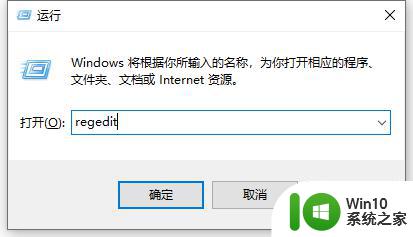
2、打开注册表之后,在注册表中依次展开:HKEY_LOCAL_MACHINE\SYSTEM\CurrentControlSet\Control\GraphicsDrivers\DCI 如图:
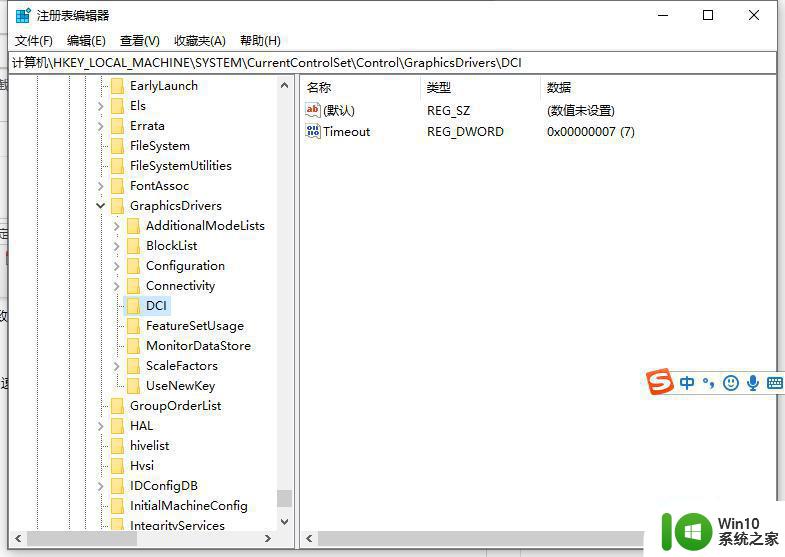
3、在DCI对应的右侧窗口中左键双击:Timeout(超时),在打开的编辑DWORD(32位)值窗口,我们把Timeout的数值数据从“7”更改为“0”,再点击:确定即可!
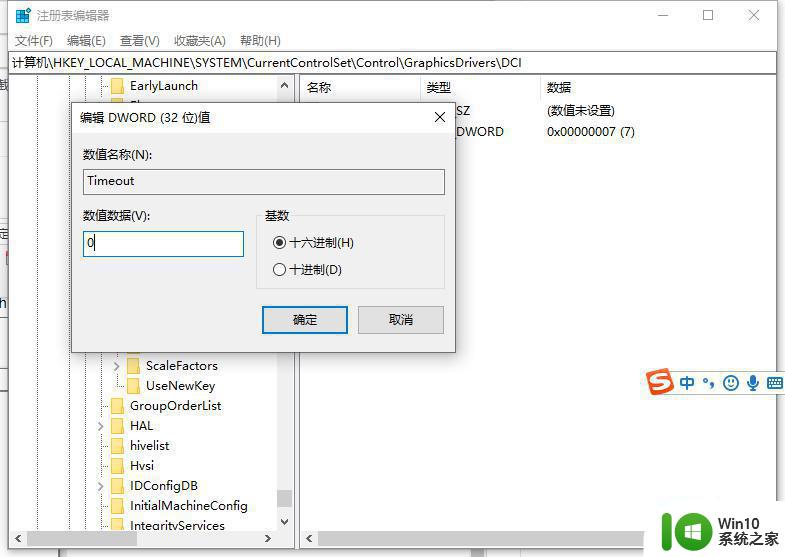
4、修改完成后我们关闭注册表,然后按下ctrl+shift+esc组合键打开任务管理器,在任务管理器中找到windwos 资源管理器,在资源管理器上单击右键,选择“重新启动”按钮将其重启即可解决问题啦。
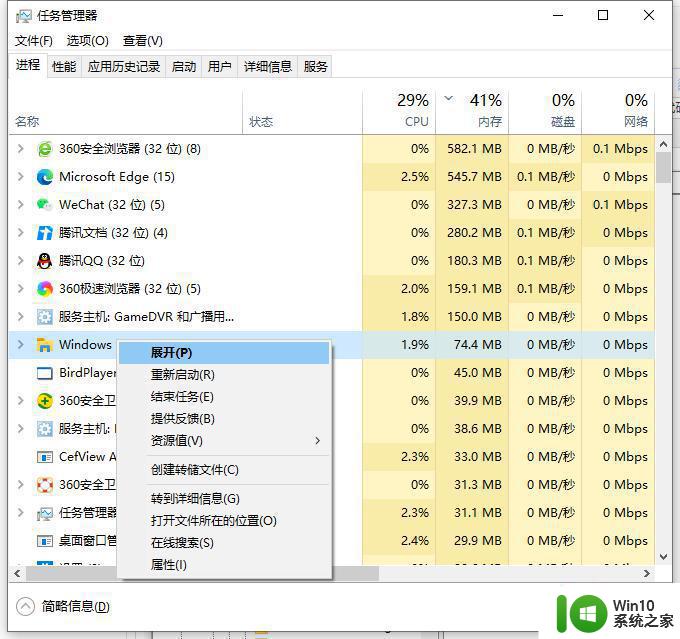
以上就是电脑截屏后出现黑色屏幕的解决方法,如果您遇到了这种情况,可以按照以上步骤进行解决,希望这能帮助到您。
电脑截屏后出现黑色屏幕怎么办 如何解决电脑截图变成黑屏的问题相关教程
- 电脑截图后黑屏怎么恢复 电脑屏幕截图后变黑如何修复
- 电脑屏幕截图黑屏修复方法 电脑截图时屏幕变黑怎么办
- 电脑屏幕截图黑屏修复方法 电脑截图黑屏怎么办
- 电脑截屏出现黑屏的修复方法 电脑截屏后屏幕变黑是什么原因
- 电脑截屏黑屏的解决教程 电脑截屏后黑屏怎么办
- 电脑屏幕黑块怎么修复 如何解决电脑屏幕出现黑色块
- 电脑屏幕有黑边儿怎么处理 电脑屏幕出现黑边怎么解决
- 电脑黑屏出现nosignal如何修复 电脑nosignal然后黑屏怎么解决
- 电脑连接投影仪后屏幕变黑怎么办 投影仪与电脑连接后为什么会出现黑屏现象
- 电脑变窄两边黑屏怎么办 电脑屏幕两侧有黑色边框
- 使用qq快捷键截屏就黑屏如何解决 电脑QQ快捷键截图黑屏怎么办
- 微信一截图就黑屏 微信截图黑屏导致鼠标显示绿色框
- U盘装机提示Error 15:File Not Found怎么解决 U盘装机Error 15怎么解决
- 无线网络手机能连上电脑连不上怎么办 无线网络手机连接电脑失败怎么解决
- 酷我音乐电脑版怎么取消边听歌变缓存 酷我音乐电脑版取消边听歌功能步骤
- 设置电脑ip提示出现了一个意外怎么解决 电脑IP设置出现意外怎么办
电脑教程推荐
- 1 w8系统运行程序提示msg:xxxx.exe–无法找到入口的解决方法 w8系统无法找到入口程序解决方法
- 2 雷电模拟器游戏中心打不开一直加载中怎么解决 雷电模拟器游戏中心无法打开怎么办
- 3 如何使用disk genius调整分区大小c盘 Disk Genius如何调整C盘分区大小
- 4 清除xp系统操作记录保护隐私安全的方法 如何清除Windows XP系统中的操作记录以保护隐私安全
- 5 u盘需要提供管理员权限才能复制到文件夹怎么办 u盘复制文件夹需要管理员权限
- 6 华硕P8H61-M PLUS主板bios设置u盘启动的步骤图解 华硕P8H61-M PLUS主板bios设置u盘启动方法步骤图解
- 7 无法打开这个应用请与你的系统管理员联系怎么办 应用打不开怎么处理
- 8 华擎主板设置bios的方法 华擎主板bios设置教程
- 9 笔记本无法正常启动您的电脑oxc0000001修复方法 笔记本电脑启动错误oxc0000001解决方法
- 10 U盘盘符不显示时打开U盘的技巧 U盘插入电脑后没反应怎么办
win10系统推荐
- 1 中关村ghost win10 64位标准旗舰版下载v2023.04
- 2 索尼笔记本ghost win10 32位优化安装版v2023.04
- 3 系统之家ghost win10 32位中文旗舰版下载v2023.04
- 4 雨林木风ghost win10 64位简化游戏版v2023.04
- 5 电脑公司ghost win10 64位安全免激活版v2023.04
- 6 系统之家ghost win10 32位经典装机版下载v2023.04
- 7 宏碁笔记本ghost win10 64位官方免激活版v2023.04
- 8 雨林木风ghost win10 64位镜像快速版v2023.04
- 9 深度技术ghost win10 64位旗舰免激活版v2023.03
- 10 系统之家ghost win10 64位稳定正式版v2023.03